Linux常用基本命令详解(一)
Linux常用基本命令详解(二)-------磁盘分区和磁盘管理类命令
Linux常用基本命令详解(三)
1.磁盘分区
磁盘分区(系统分区)是使用分区编辑器(partitioneditor)在磁盘上划分几个逻辑部分。碟片一旦划分成数个分区(Partition) ,不同类的目录与文件可以存储进不同的分区。就好比把一个大柜子按需求划分成不同的小柜子。
1.1.分区类型:
主分区:最多只能有4个。
扩展分区;
➢最多只能有1个。
➢主分区加扩展分区最多有4个。
➢不能写入数据,只能包含逻辑分区(最多可以有12个)
逻辑分区,逻辑分区可以正常的格式化和写入数据。
用柜子划分来说明如下所示:
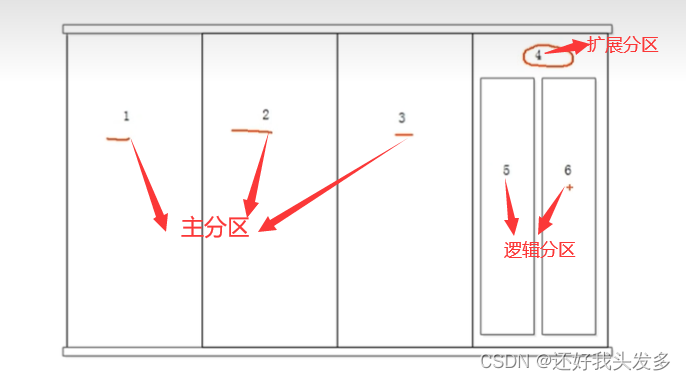
1.2.格式化
格式化(高级格式化)又称逻辑格式化,它是指根据用户选定的文件系统(如FAT16、FAT32、NTFS(Windows能识别的文件系统),EXT2、EXT3、EXT4(Linux能识别的文件系统) 等,在磁盘的特定区域写入特定数据,在分区中划出一片用于存放文件分配表、目录表等用于文件管理的硬盘空间。
注意:格式化最主要的目的是写入文件系统,主要做两个工作,把硬盘分成一个一个等大小的数据块,同时建立一个iNode列表, 系统可以通过iNode列表找到数据所在的数据块。
EXT4是第四代拓展文件系统(Fourth Extended Filesystem)是Linux系统下的日志文件系统,是ext3文件系统的后继版本。
1.而且EXT4理论上支持无限数量的子目录。除此以外,EXT4的分配器MBalloc还支持一次性调用分配多个数据块。
2.Ext4引入了盘区概念,每个盘区为一组连续的数据块,上述文件可以通过盘区的方式表示为“该文件数据保存在接下来的25600个数据块中”,提高了访问效率。
3.Ext4给日志数据添加了校验功能,日志校验功能可以很方便地判断日志数据是否损坏。而且Ext4将Ext3的两阶段日志机制合并成一个阶段,在增加安全性的同时提高了性能。日志总归会占用一些开销。Ext4允许关闭日志,以便某些有特殊需求的用户可以借此提升性能。
xfs1.是一种高性能的日志文件系统,特别擅长处理大文件,同时提供大型的数据传输。
2.XFS对文件系统元数据提供了日志支持。当文件系统更新时,元数据会在实际的磁盘块被更新之前顺序写入日志。XFS的日志被保存在磁盘块的循环缓冲区上,不会被正常的文件系统操作影响。
3.XFS是一个64bit文件系统,实际部署时取决于宿主操作系统的最大块限制。
EXT4/XFS区别
centos7默认文件系统是XFS,centos6是EXT4,cnetos5是EXT3.
ext4受限制于磁盘结构和兼容问题,可扩展性和scalability确实不如xfs。
xfs是一种非常优秀的日志文件系统,它是SGI公司设计的。xfs被称为业界最先进的、最具可升级性的文件系统技术,
XFS是一个64位文件系统,理论上最大支持8EB减1字节的单个文件系统,实际部署时取决于宿主操作系统的最大块限制。
1.3.硬件设备文件名
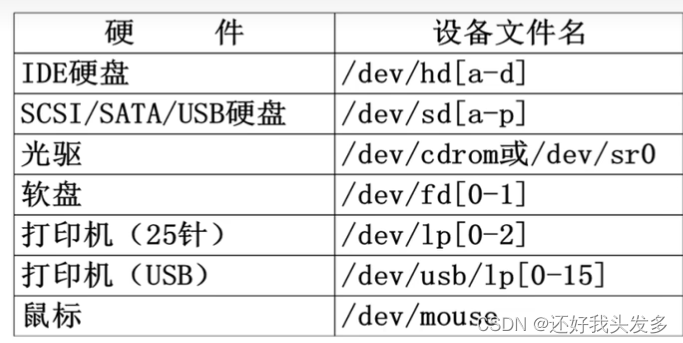
硬盘说明:
1)Linux硬盘分IDE硬盘和SCSI硬盘,目前基本上是SCSI硬盘
2)对于IDE硬盘,驱动器标识符为“hdx~”,其中“hd”表明分区所在设备的类型,这里是指IDE硬
盘了。“x"”为盘号 (a为基本盘,b为基本从属盘,c为辅助主盘,d为辅助从属盘)“”代表分区,
前四个分区用数字1到4表示,它们是主分区或扩展分区,从5开始就是逻辑分区。例,hda3 表示为
第一个IDE硬盘上的第三个主分区或扩展分区,hdb2表示为第二个IDE硬盘上的第二个主分区或扩展
分区。
3)对于SCSI硬盘则标识为“sdx~”, SCSI 硬盘是用“sd"来表示分区所在设备的类型的,其余则
和IDE硬盘的表示方法一样。
1.4.挂载
Linux系统中一切皆文件,所有文件都放置在以根目录为树根的树形目录结构中。在Linux看来,任何硬件设备也都是文件,它们各有自己的一套文件系统,也就是文件目录结构。但是只有将Linux本身的文件目录与硬件设备的文件目录合二为一,硬件设备才能为我们所用,合二为一的过程称为挂载。
如果不挂载,通过Linux系统中的图形界面系统可以查看找到硬件设备,但命令行方式无法找到。
准确来说:在linux操作系统中,挂载指的就是将设备文件中的顶级目录连接到 Linux 根目录下的某一目录(最好是空目录),访问此目录就等同于访问设备文件。
注意:并不是根目录下任何一个目录都可以作为挂载点,由于挂载操作会使得原有目录中文件被隐藏,因此根目录以及系统原有目录都不要作为挂载点,会造成系统异常甚至崩溃,挂载点最好是新建的空目录。
必须分区:
/ (根分区)
swap分区 (交换分区,内存2倍,不超过2GB)
推荐分区:
/boot (启动分区,200MB)(防止根分区被用完,无法启动系统)
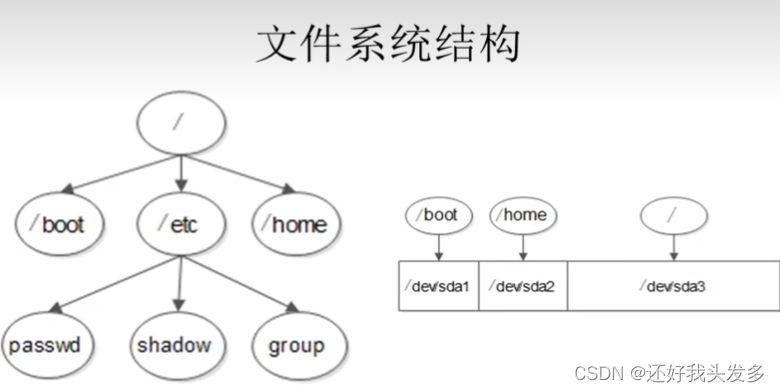
从Linux系统上看,/home目录和/boot目录都是根分区(目录)的子目录,但是从硬盘上来看, 可以每一个目录都有独立的硬盘空间。
如果在/home目录下挂载一个设备文件或者写入数据,写入的是/dev/sda2的硬盘空间。
2. 磁盘管理类命令
2.1查询指定目录的磁盘占用情况
du [选项] 目录/文件 (功能描述:显示目录下每个子目录的磁盘使用情况)
选项说明:
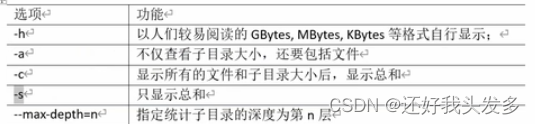
2.2.查看磁盘的使用情况

因为从Linux系统上看,只有一个根分区,但是但是从硬盘上来看, 可以每一个目录都有独立的硬盘空间,所以用du查询目录的方式是无法查看磁盘的使用情况的。但是我们可以使用df查看磁盘空间的使用情况。
基本语法:df 选项 (功能描述: 列出文件系统的整体磁盘使用量,检查文件系统的磁盘空间占用情况)
选项说明:-h-:以人们较易阅读的GBytes, MBytes, KBytes等格式自行显示
free -h:当前内存的使用情况
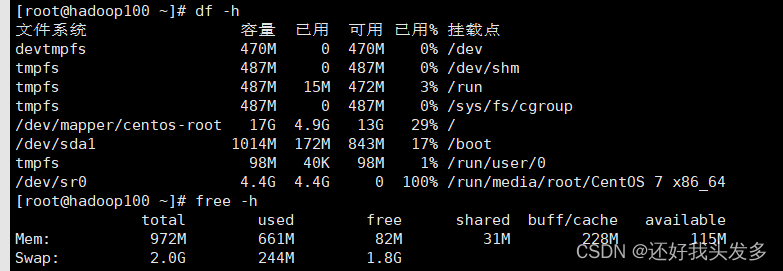
2.3.查看设备挂载情况
基本语法:lsblk
选项说明: -f-:查看详细的设备挂载情况,显示文件系统的信息

2.4.挂载和卸载
基本语法:mount [-t vfstype] [-o options] device dir (挂载设备)
mount 设备文件或挂载点 (卸载设备)
参数说明:

2.5.挂载和卸载硬盘
基本语法:
fdisk -l: (功能描述:查看磁盘分区详情)。
fdisk 硬盘设备名 (功能 描述: 对新增硬进行分区操作)。
选项说明:
-l:显示所有硬盘的分区列表
注意:该命令必须在root用户下才能使用
虚拟机设置中添加一个新硬盘,如下图所示:
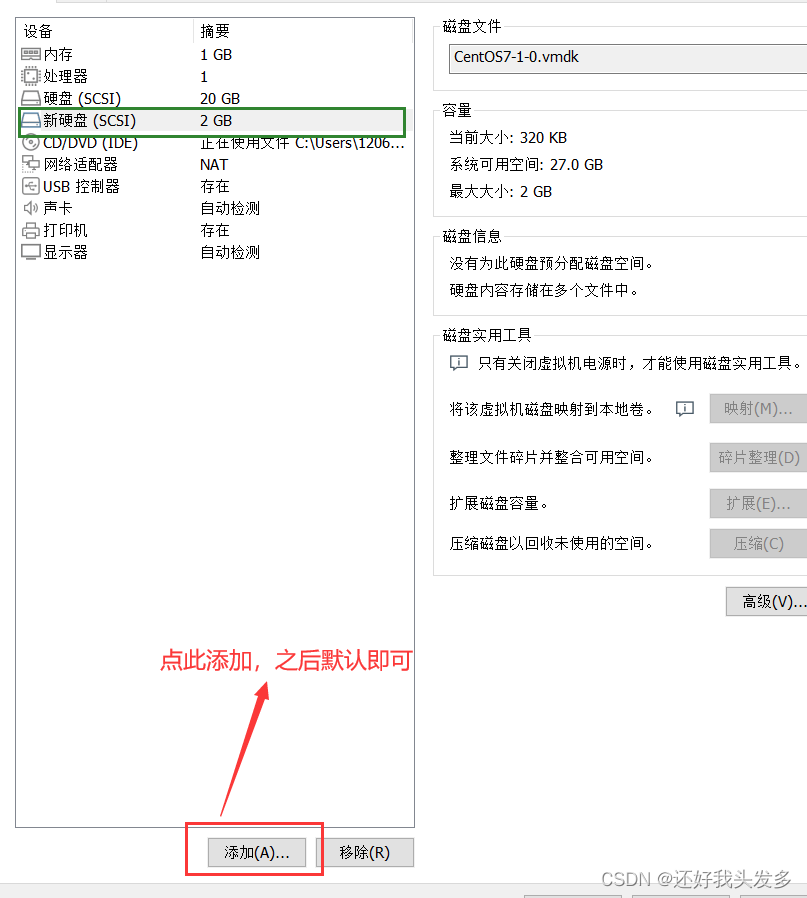
要想在系统中加入硬盘,必须用reboot命令重启系统。
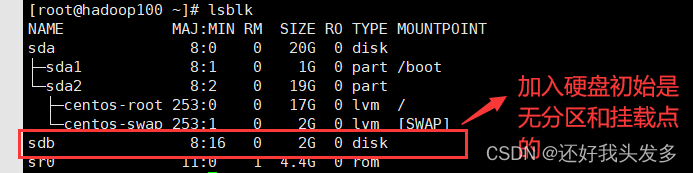
使用fdisk对新加入的硬盘进行分区操作:

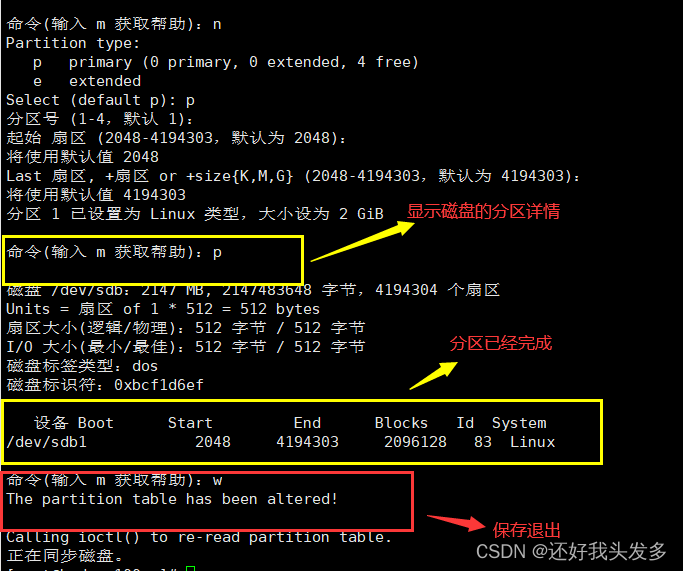
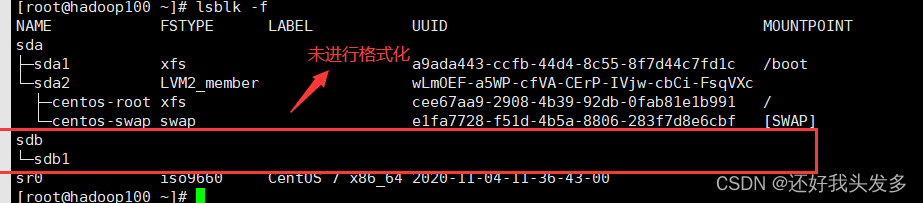
之后我们需要继续对分区进行格式化,才可以写入文件系统:mkfs -t xfs 对应分区
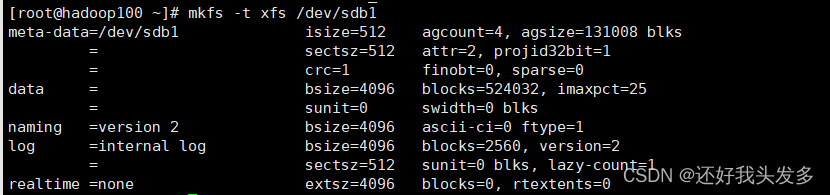
最后对分区进行挂载操作,比如我们可以把分区/dev/sdb1挂载到用户xiaoming的主目录下,那么在xiaoming下进行数据存储就存储在了sdb1这块硬盘中。
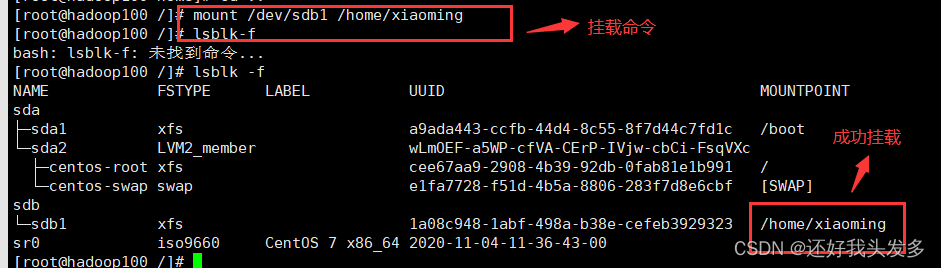
卸载硬盘:umount /home/xiaoming或者umount /dev/sdb1
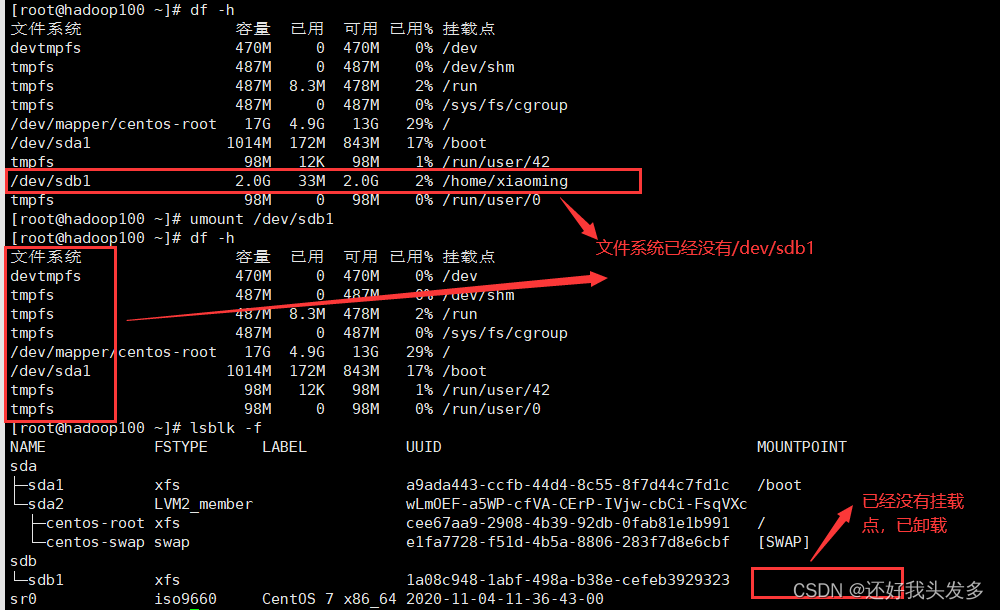 但是上面这种用命令行方式挂载,重启后会失效。可以通过修改/etc/fstab实现永久挂载,添加完成后执行mount -a或者reboot即刻生效。
但是上面这种用命令行方式挂载,重启后会失效。可以通过修改/etc/fstab实现永久挂载,添加完成后执行mount -a或者reboot即刻生效。
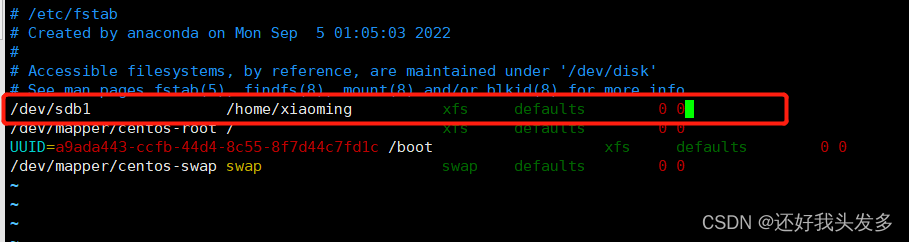
即可实现永久挂载。
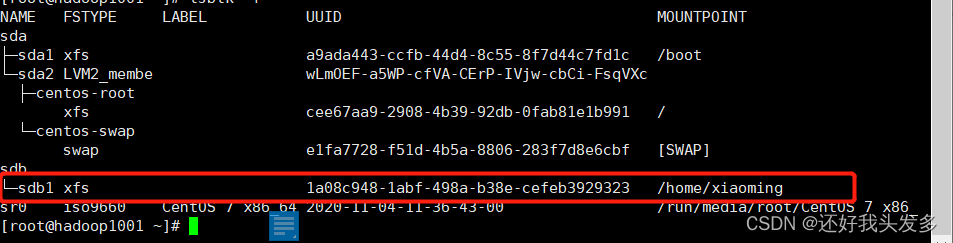
2.6.根分区扩容
- 先进入虚拟机设置里增大磁盘空间
注意:将20改成50,以扩大空间。这里一定要写比20大的数,因为他是“增加到”50GB,而不是“增加了20GB”(图没保存,不想关虚拟机,图是网上找的)
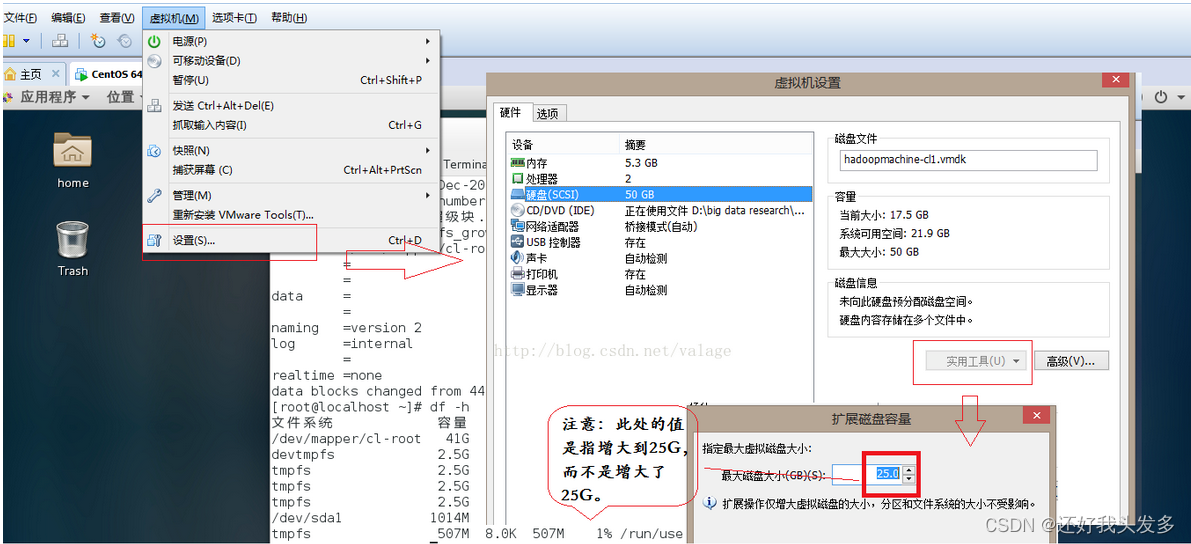 2.接下来增加一个分区,键入命令:fdisk /dev/sda
2.接下来增加一个分区,键入命令:fdisk /dev/sda
键入:m(获取帮助)
键入:n (增加分区)
键入:p(增加主分区)
键入:回车(起始跟结束扇区)
最后:w(退出)
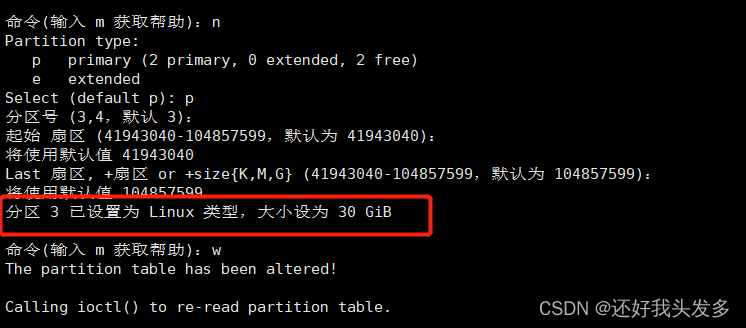
3.键入partprobe或者重启虚拟机,键入命令:pvcreate /dev/sda3创建物理卷
4.使用vgscan查询物理卷,可以查到本机物理卷名称为“centos”

5.输入vgextend centos /dev/sda3使用新增物理卷扩展centos
输入lvextend -L +29G /dev/mapper/centos-root,扩展 / 的大小,增加29G
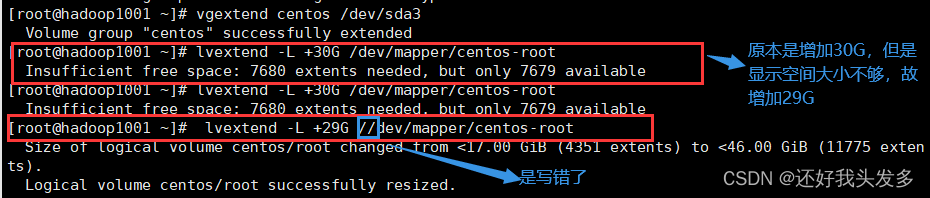 6.还6.需要对文件系统进行扩容,注意:ext、xfs的重置分区方式是不一样的
6.还6.需要对文件系统进行扩容,注意:ext、xfs的重置分区方式是不一样的
-
使用df -T 查看当前跟分区(挂载在/上的文件系统)是什么类型。
-
ext类型的话,重置分区容量:resize2fs /dev/<卷组名>/root
-
xfs类型的话,重置分区容量:xfs_growfs /dev/<卷组名>/root
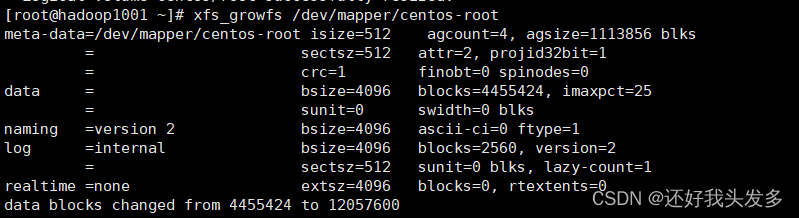
7.根分区扩容成功。
扩容之前的文件系统根系统的使用情况:
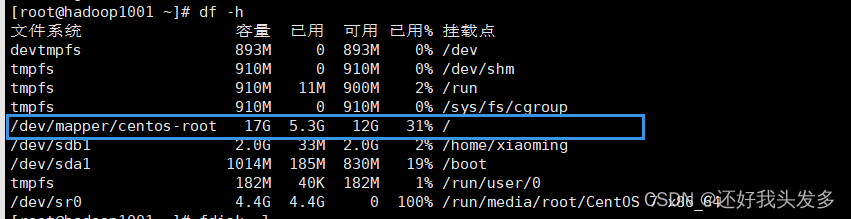
扩容之后的文件系统根系统的使用情况:
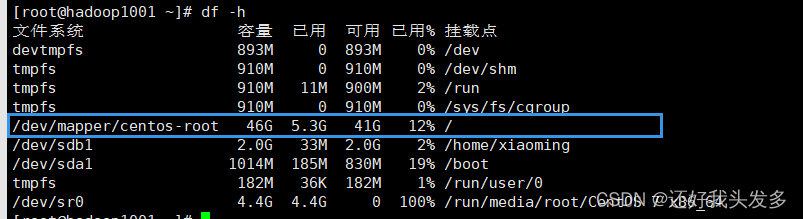






















 2141
2141











 被折叠的 条评论
为什么被折叠?
被折叠的 条评论
为什么被折叠?








